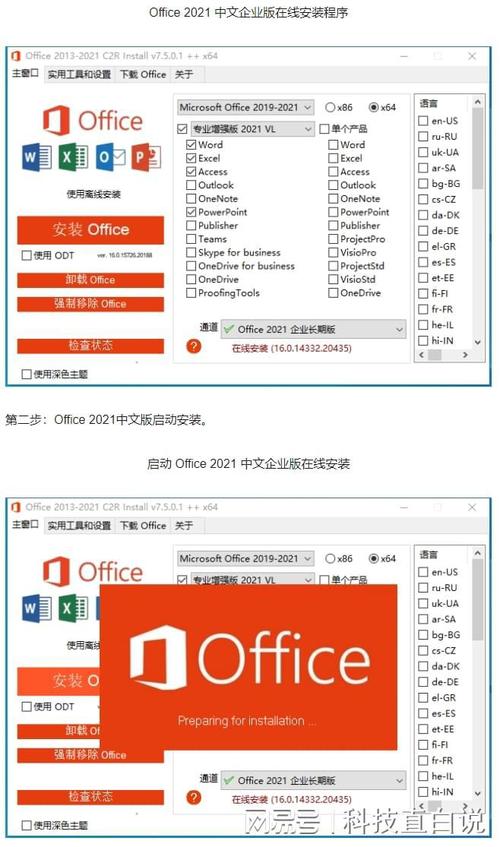Office 365可以離線使用嗎:深度解析其離線工作能力與關鍵注意事項
在現今網路無所不在的時代,許多雲端服務讓我們的協作與工作變得更有效率。然而,對於許多專業人士和學生而言,網路連線不總是穩定可靠,或是需要離線工作的情境也時常發生。這時,一個核心問題便浮現:「Office 365可以離線使用嗎?」本文將深入解析 Office 365 在離線狀態下的運作機制,以及您該如何最大化其離線工作的潛力。
Table of Contents
深入了解 Office 365 的離線工作模式
簡單來說,Office 365 的「桌面應用程式」版本,在大部分情況下是完全可以離線使用的。這是一個重要的區別,因為 Office 365 不僅提供雲端服務和網頁版應用程式,更包含了一套您可以在電腦上安裝的完整桌面軟體。這些軟體就是您離線工作的核心工具。
Office 365 桌面應用程式:您的離線工作核心
當您訂閱 Office 365 (現在多稱為 Microsoft 365) 並將其包含的應用程式,例如 Word、Excel、PowerPoint、Outlook 等,安裝到您的 Windows 或 Mac 電腦上時,這些應用程式實際上是獨立運行的軟體。一旦安裝並經過首次啟用,它們便可以在沒有網路連線的情況下,提供絕大部分的功能,讓您能夠:
- 建立與編輯文件: 無論是撰寫報告、製作試算表或設計簡報,您都可以使用 Word、Excel、PowerPoint 等應用程式進行完整的編輯工作。
- 管理電子郵件(部分): 如果您使用 Outlook 並啟用「快取 Exchange 模式」,您的郵件、行事曆和聯絡人副本會儲存在本機電腦上,讓您在離線時也能瀏覽舊郵件、撰寫新郵件(待連線後寄出)。
- 處理筆記: OneNote 桌面應用程式會將您的筆記本同步至本機,即使離線也能繼續新增或編輯筆記,待有網路時自動同步回雲端。
- 使用其他桌面工具: Publisher 和 Access 等應用程式(依您的訂閱方案而定)也設計為本機安裝和離線使用。
這意味著,即使您身處飛機上、網路訊號不佳的偏遠地區,或遭遇斷網情況,您的工作進度也不會因此中斷。
離線使用 Office 365 的必要條件與限制
雖然 Office 365 桌面應用程式支援離線工作,但仍有一些重要的必要條件和限制您需要了解:
1. 首次啟用與定期驗證需要網路
首次安裝並啟用 Office 365 訂閱時,您必須連上網路。 這是為了驗證您的訂閱資格並將其與您的 Microsoft 帳戶關聯。完成啟用後,應用程式才能正常使用。
重要提示: Office 365 訂閱應用程式會每隔一段時間(通常是 30 天,最長可達 90 天),在背景自動連線至 Microsoft 伺服器進行授權驗證。如果在這段期間內您的電腦一直無法連上網路,您可能會看到「未授權產品」或「功能受限」的通知,某些功能可能會被禁用。一旦重新連線,授權就會自動更新。
2. 雲端服務功能依賴網路
Office 365 的「365」代表著其高度整合的雲端服務。以下功能在離線狀態下是無法使用的:
- 共同編輯: 與他人即時共同編輯同一份文件需要網路連線。
- 雲端儲存同步: OneDrive、SharePoint Online 上的檔案,若要下載最新版本或上傳您的修改,都需要網路。然而,已同步至本機的檔案則可以離線存取和編輯(待連線後再同步)。
- Office 網頁版 (Office for the web): 這些完全基於瀏覽器運行的應用程式,如 Word Online、Excel Online,在沒有網路的情況下完全無法使用。
- Microsoft Teams: 作為一個即時通訊和協作平台,Teams 幾乎完全依賴網路。雖然可以離線瀏覽部分聊天紀錄,但無法發送訊息、參與會議或存取線上檔案。
- 線上服務與資源: 例如 Office 範本庫、線上圖片搜尋、線上翻譯、即時協助等功能都需要網路連線。
- 應用程式更新: 下載並安裝 Office 應用程式的功能更新、安全性修補程式需要網路。
您的檔案如何離線存取? OneDrive 與 SharePoint 的角色
對於大多數使用者而言,檔案的離線存取是離線工作的核心需求。Microsoft 的雲端儲存服務 OneDrive 和企業級協作平台 SharePoint Online,在這方面扮演著關鍵角色:
-
OneDrive 同步: 當您在電腦上安裝 OneDrive 同步用戶端後,您可以選擇將 OneDrive 雲端中的檔案同步到您的本機硬碟。您可以設定哪些資料夾「永遠保留在此裝置上」,即使沒有網路也能打開、編輯。未設定「永遠保留」的檔案,預設為「線上可用」,只有當您點擊開啟時才會下載。
操作方式:- 在檔案總管中,找到 OneDrive 資料夾。
- 右鍵點擊您希望離線存取的檔案或資料夾。
- 選擇「永遠保留在此裝置上」。這樣,即使沒有網路,這些檔案也會儲存在您的電腦上並可隨時開啟。
- SharePoint 文件庫同步: 類似於 OneDrive,您可以將 SharePoint 文件庫同步到您的本機電腦。這對於團隊協作,確保所有團隊成員都能在離線時存取共享文件,尤為重要。
因此,只要您預先將需要的檔案同步並設定為「永遠保留在此裝置上」,即使沒有網路,您依然可以像使用本地文件一樣自由編輯,當您重新連線時,OneDrive/SharePoint 客戶端會自動將您的修改同步回雲端。
各主要 Office 應用程式的離線能力概覽
為了更清晰地理解,以下是常用 Office 應用程式在離線狀態下的簡要說明:
- Word, Excel, PowerPoint:
離線能力:高
可完全建立、編輯、儲存文件。若檔案儲存在 OneDrive 或 SharePoint,需先確保已同步至本機並設為「永遠保留在此裝置上」。無法使用線上範本、共同編輯或雲端字體。
- Outlook:
離線能力:中
透過「快取 Exchange 模式」或設定 POP/IMAP,可離線存取已下載的郵件、行事曆和聯絡人。可以撰寫新郵件,但需待連線後才能寄出。無法收發新郵件或存取最新的行事曆更新。
- OneNote:
離線能力:高
筆記本會同步至本機快取。可在離線時新增、編輯、刪除頁面和區段。有網路時會自動同步更改。若首次未同步或筆記本非常大,可能無法完全離線使用。
- Microsoft Teams:
離線能力:低
主要為線上協作工具,離線時功能極為有限。可瀏覽部分已載入的聊天記錄和檔案列表,但無法發送訊息、進行語音/視訊通話、參與會議或存取未經本地緩存的檔案。
- Publisher, Access:
離線能力:高
這些是桌面應用程式,通常不依賴雲端功能,因此在安裝和啟用後,可完全離線使用。
最大化您的 Office 365 離線工作效率
為了確保在沒有網路的情況下也能高效工作,以下是一些實用的建議:
事前準備:確保您能順暢離線工作
- 確認桌面應用程式已安裝並啟用: 確保 Word、Excel、PowerPoint 等您常用的應用程式已成功安裝並連結到您的 Office 365 訂閱。
- 登入您的 Microsoft 帳戶: 確保您的 Office 應用程式已登入與訂閱相關聯的 Microsoft 帳戶,以便應用程式能執行授權驗證。
-
同步重要檔案到本機:
- 對於儲存在 OneDrive 或 SharePoint 上的文件,務必在有網路時,將需要離線存取的檔案或資料夾設定為「永遠保留在此裝置上」(透過檔案總管右鍵點擊選擇)。
- 檢查這些檔案的同步狀態,確保它們已成功下載到您的電腦上。
-
設定 Outlook 快取模式:
- 在 Outlook 設定中,確保已啟用「快取 Exchange 模式」。
- 調整快取時間範圍,以確保重要的舊郵件也能被下載到本地,以便離線時查閱。
- 預先開啟 OneNote 筆記本: 在有網路時,開啟所有您可能需要離線編輯的 OneNote 筆記本,確保它們已完整同步到本機快取。
- 將文件儲存在本機: 如果您不使用 OneDrive 或 SharePoint,請確保將文件儲存到您的電腦硬碟(例如「文件」資料夾),而不是僅儲存到雲端位置。
- 考慮更新: 在您計畫離線工作之前,最好先連線更新 Office 應用程式,以確保您擁有最新的功能和安全性修補程式。
總結
Office 365 透過其強大的桌面應用程式,確實支援絕大部分的離線工作需求。只要您事前做好充分準備,如確保應用程式已安裝並啟用、重要檔案已同步至本機,以及理解各項功能在有無網路下的運作模式,您就能夠在任何地點、任何時間高效地完成工作,而不必擔心網路連線的限制。 Office 365 的混合模式,為使用者提供了極大的彈性和生產力。
常見問題 (FAQ)
如何確保我的 Office 365 可以在沒有網路時使用?
首先,請確認您的 Office 365 應用程式(如 Word, Excel)是安裝在電腦上的「桌面版」,而非僅限於瀏覽器使用的「網頁版」。其次,在有網路時登入您的 Microsoft 帳戶以啟用訂閱。最後,如果您需要存取雲端檔案(如 OneDrive 上的文件),請在有網路時將其同步到本機並設定為「永遠保留在此裝置上」。
為何我的 Office 365 應用程式會突然顯示「未授權產品」,即使我已付費?
Office 365 訂閱應用程式需要定期(通常是每 30 到 90 天)連線到 Microsoft 伺服器進行授權驗證。如果您長時間沒有連上網路,應用程式可能會因為無法完成驗證而顯示「未授權產品」並限制部分功能。只需將電腦連上網路,讓應用程式自動驗證即可恢復正常。
Office 網頁版可以在離線狀態下使用嗎?
不行,Office 網頁版(Office for the web,例如 Word Online, Excel Online)是完全基於瀏覽器運行的雲端應用程式,它們在沒有網路連線的情況下完全無法使用。 您必須有穩定的網路連線才能開啟、編輯或儲存文件。
我的 OneDrive 檔案沒有網路時也能打開嗎?
可以,但前提是您需要預先設定。在有網路時,透過檔案總管進入您的 OneDrive 資料夾,右鍵點擊您希望離線存取的檔案或資料夾,然後選擇「永遠保留在此裝置上」。這樣,即使沒有網路,該檔案也會儲存在您的電腦上並可隨時開啟和編輯。
Office 365 離線時,是否能與同事共同編輯文件?
不行。 共同編輯(Co-authoring)是 Office 365 的一項雲端協作功能,它需要所有參與者都有網路連線才能即時看到彼此的修改並進行同步。在離線狀態下,您只能單獨編輯文件,待連線後才能將修改同步回雲端。